講師コラムの書き方
講師コラム機能とは?
カフェトークでは、講師コラムを作成・公開し、ご自身のレッスンのプロモーションをしたり、レッスンの流れや経歴、レッスン内容などをより詳しく生徒様へお伝えすることができます。 また、講師コラムには動画や写真を掲載することも可能で、生徒様や他の講師様もコメントすることが可能です。
また、カフェトークでは、週ごとにコラムのお題を用意しており、「今週のテーマに関する記事」にコラムを掲載することが可能です。 今週のテーマに関するコラムを作成する際は、必ず上部の「今週のテーマ」欄にチェックを入れてください。
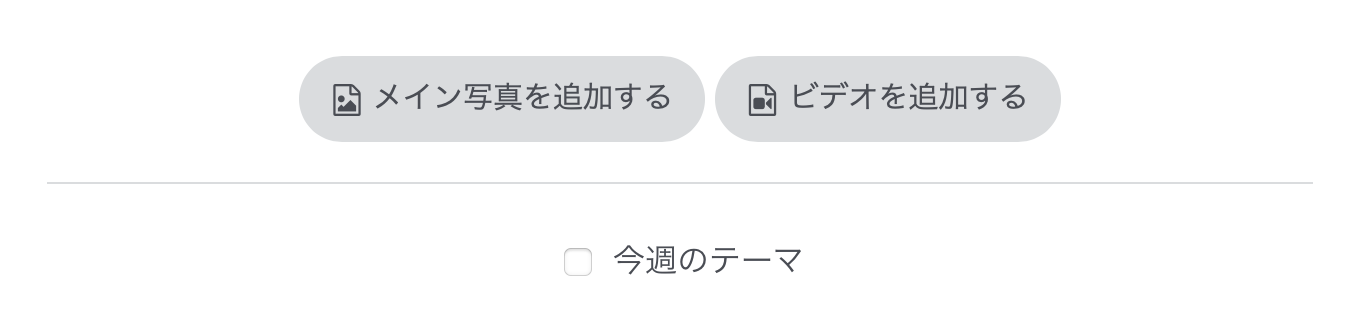
講師コラムを書き終えたら、必ず投稿言語を選択してください。(講師コラムで使った言語をご選択ください!) レッスンカテゴリーと混同しないようにご注意ください。例えば、日本語で書かれた英語学習に関する講師コラムは、レッスンカテゴリ「言語 - 英語」に分類されますが、投稿言語として「日本語」を指定する必要があります。

次に、コラムを検索する際に対象の生徒様が先生のコラムを見つけられるように、ご自身のコラムが適用されるレッスンカテゴリーを割り当ててください。カテゴリーを割り当てることで、生徒様が先生のコラムを検索しやすくなります。
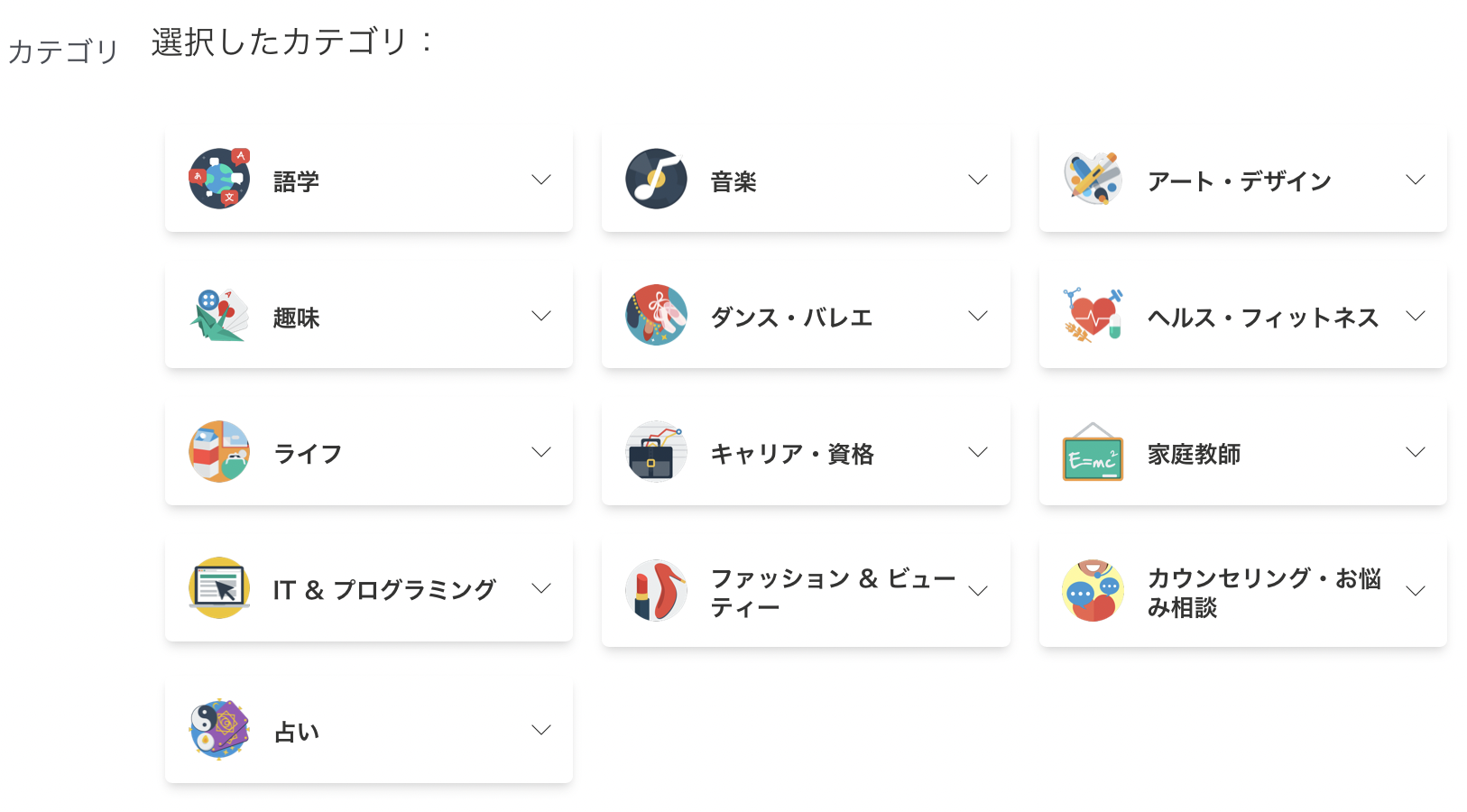
※2022年5月に新しいカテゴリーと言語が追加されました。新システム適用前の古いコラムには、当該カテゴリーや言語が割り当てられていない可能性があります。このため、より多くの検索に表示されるよう、コラムの概要ページにある一括割り当て機能を使って、今一度ご確認いただき、設定を調整されることを推奨しております。ご不明な点がございましたら、講師サポートのチャットまでお問い合わせください。
レッスンをプロモートするために、講師コラムの最後にレッスンやクーポンのリンクを添付することもできます。該当箇所をクリックし、既に作成済みのレッスンやクーポンを追加できます。

最後に、コラムを公開する日時を設定していただくか、すぐに公開したい場合は空欄のままにしてください。(一度公開日を設定すると、後から内容を変更することはできません!ご注意ください。) また、コラムにコメントを受け付けないように設定することも可能です。 以前公開したコラムについては、一時的に非表示設定にすることも可能です。
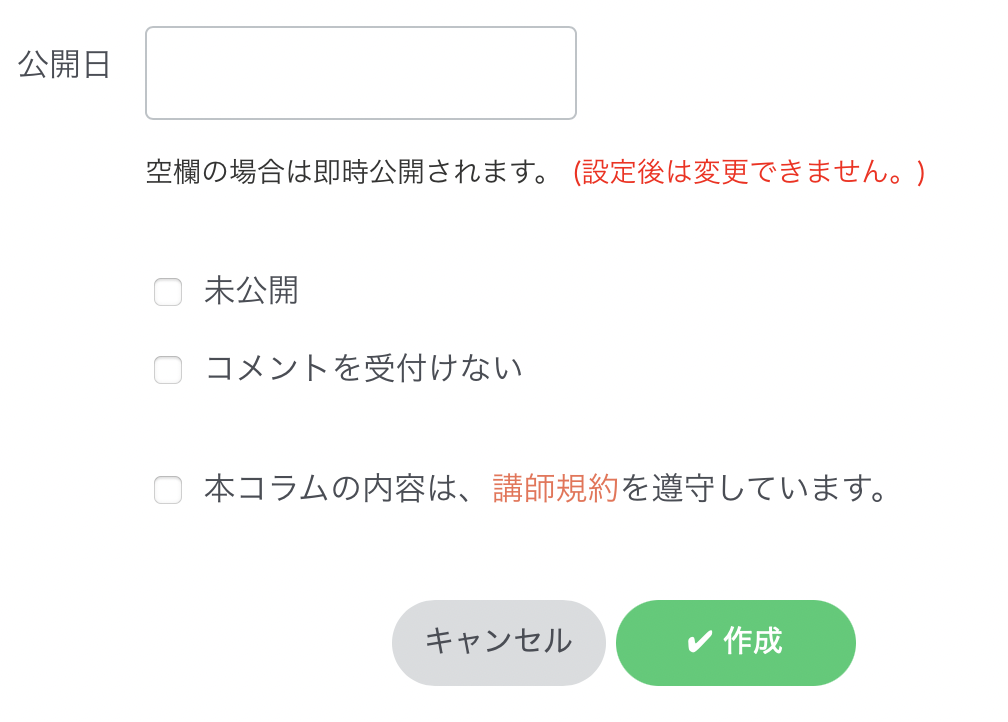
利用規約に同意し、「作成」をクリックしていただきますと、確認のためのポップアップが表示されます。この画面では、投稿言語とカテゴリーが正しく設定されているかを再確認できます。また、選択した内容を初期設定として保存しておくと、次回以降スムーズに設定できます。この画面で最終確認をしていただき、問題なければコラムを公開してください!
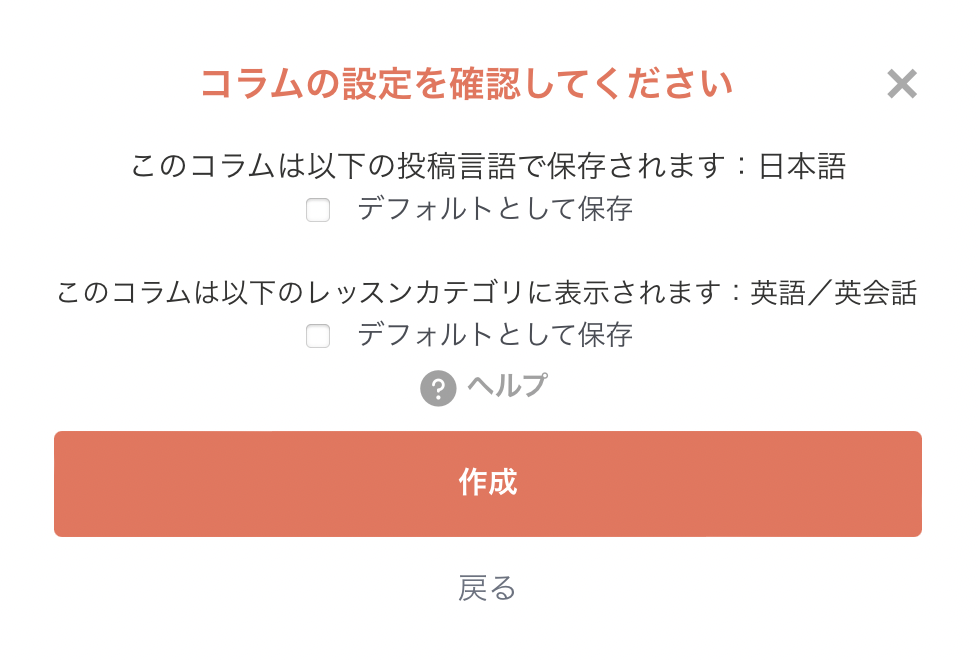
投稿言語とレッスンカテゴリーを以前のコラムに一括で割り当てたい場合は、コラム概要ページにある「一括割り当てツール」を使って行うことができます。適用したいコラムの隣に表示されているチェックボックスをクリックし、ページ上部にあるドロップダウンリストから、投稿言語とレッスンカテゴリーを選択してください。選択が正しいことを確認した後、「設定を適用する」をクリックしていただくと、選択したすべてのコラムに一括で割り当てられます。コラムタイトルの下に、現在どの投稿言語とレッスンカテゴリーが割り当てられているかが表示されます。

